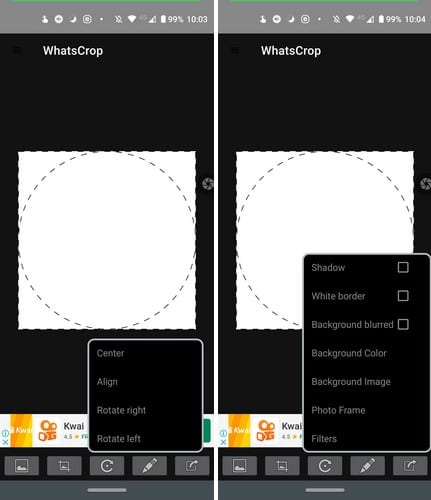Se você tiver sua conta do WhatsApp configurada dessa forma, qualquer pessoa poderá ver sua foto de perfil. Pode ser por isso que você deseja ter a melhor imagem possível como imagem de perfil. Mas, como o WhatsApp só permite que as fotos tenham um tamanho específico, ele pode não permitir que você mostre a quantidade de fotos que você gostaria. Isso pode ser muito irritante se a foto que você tem é incrível. Não importa como você mude a imagem, você simplesmente não consegue fazer com que ela se encaixe.
- WhatsApp agora acelera áudio de mensagens, veja como
- Como usar a mesma conta WhatsApp em dois celulares
No final, você pode simplesmente optar por escolher outra foto da qual não goste muito. Existe um aplicativo que pode resolver o problema. Ele permite que você adicione qualquer imagem ao seu perfil sem cortar nenhuma parte da imagem. A imagem pode não ser tão grande quanto você gostaria, mas pelo menos você será capaz de ajustar tudo. Também oferece opções para dar à sua nova imagem de perfil um toque pessoal.
Como fazer com que qualquer imagem se ajuste no perfil do WhatsApp
O aplicativo de que você vai precisar se chama WhatsCrop. O aplicativo é gratuito para usar e faz o trabalho sem ir para o Premium para usar recursos importantes. Ao abrir o aplicativo pela primeira vez, você verá um quadrado branco com um círculo pontilhado. É aqui que você visualizará sua imagem, para saber como ela ficará em seu perfil do WhatsApp. Para adicionar uma imagem, toque no ícone da imagem, que é o primeiro à esquerda. Quando uma pequena janela for exibida, você verá três opções:
- Novo – Use esta opção quando você já adicionou uma imagem e deseja substituí-la.
- Selecionar foto – Use esta opção ao adicionar uma imagem pela primeira vez.
- Tirar foto – O aplicativo usará a câmera do seu dispositivo para tirar uma nova foto.
Depois de adicionar uma imagem, o aplicativo fornecerá instruções sobre como ajustar o tamanho da imagem de acordo com sua preferência. Ao tocar no ícone de corte, você obtém acesso a opções de corte, como:
- Apenas dentro do círculo
- Abeto para enquadrar
- Ajustar ao círculo
- Ajustar ao quadrado
O tamanho da imagem será ajustado de acordo com a opção que você escolher. A opção girar permitirá que você gire sua imagem:
Leia também:
- Centro
- Alinhar
- Vire à direita
- Vire à esquerda
Adicione algum estilo à sua imagem
Ao tocar no ícone de lápis, você pode adicionar algum estilo à sua imagem do WhatsApp. Por exemplo, você pode adicionar coisas como:
- Sombras
- Borda branca
- Fundo desfocado
- Cor de fundo
- A imagem de fundo
- Moldura de foto – Você pode escolher temas como Amor, Primavera, Inverno, Verão, Outono, Clássico, Ação de Graças, Ano Novo, Natal, Índia, Dia dos Pais, São Patrício e Páscoa. Sua imagem aparecerá no quadro, para que você a visualize. Existe uma opção para desligar a opção de visualização.
- Filtro – A partir de maio deste ano.
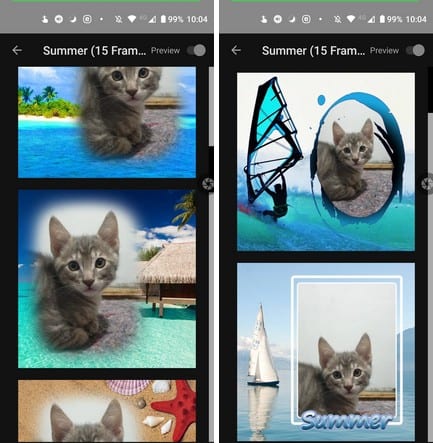
Com o ícone de uma seta apontando para a direita, a última opção é finalizar e salvar sua imagem para postagem. Como você pode ver, o aplicativo oferece algumas opções quando se trata de cortar e estilizar sua imagem. Tudo o que você precisa fazer agora é adicionar a imagem finalizada ao seu perfil do WhatsApp.